Како вратити свој Инстаграм након што сте онемогућени?
Pronađite detaljne korake kako da vratite svoj Instagram nalog nakon što je onemogućen.
Фацебоок је једна од најпопуларнијих друштвених мрежа која повезује милионе корисника широм света. Буквално не можемо проћи дан а да не скролујемо Фацебоок-ов феед вести да видимо шта су наши пријатељи и чланови породице радили. Фацебоок је више као обавезна апликација за друштвене мреже коју треба имати у близини и постао је више као породица у последњих неколико година. Да, технолошки гигант је можда доживео неколико успона и падова током свог путовања, али наша љубав према Фејсбуку никада не може да нестане, зар не?
Дакле, да ли сте чули за нову Фацебоок функцију ван Фејсбука? Фацебоок је недавно представио овај нови алат за праћење који вам омогућава да преузмете већу контролу над својим Фацебоок подацима. Хајде да сазнамо све о функцији активности ван Фејсбука, како да користите ову нову Фацебоок функцију и како ова алатка може помоћи да наш Фацебоок налог буде безбеднији.
Хајде да заронимо.
Такође прочитајте: Блокирање некога на Фејсбуку: Потпуни водич
Шта је све о функцији активности ван Фејсбука?
Извор слике: ГБ Хацкерс
Па, волели га или мрзели, али Фацебоок је доживео огромну количину критика и оптужби у погледу начина на који користи наше податке. Од ТВ до новинских наслова, Фејсбук је био буквално свуда, наглашавајући како су подаци милиона корисника компромитовани без њиховог пристанка. Дакле, да, од тада је Фацебоок у фази зарастања и покушава све могуће мере да поново изгради поверење корисника.
Поводом Светског дана приватности, Фацебоок је увео нову функцију ван Фејсбук активности која омогућава корисницима да стекну већу контролу над својим подацима. Уз помоћ овог алата, можете лако да пратите све апликације, услуге, веб локације које посећујете док користите апликацију, а такође вам нуди избор где можете да искључите ово праћење кад год желите.
Извор слике: иМоре
Као што смо добро свесни, много веб-сајтова или предузећа покушавају да се домогну наших личних података, посебно наших активности праћења које укључују странице које нам се свиђају, веб-сајтове које посећујемо и сваку онлајн активност или потез који направимо. У своју одбрану, компаније наводе да то раде искључиво да би нам понудиле персонализованије искуство где могу да нас циљају рекламама на основу наших жеља и избора. Дакле, уз помоћ ове функције активности ван Фејсбука, можете добити већу контролу над начином на који делите своје личне Фацебоок податке са апликацијама и услугама.
Прочитајте такође: Шта се може догодити са друштвеним медијима ако се Фацебоок пословање подели?
Како користити функцију активности ван Фејсбука?
Пратите ове брзе кораке да бисте користили ову нову Фацебоок функцију приватности како бисте свој налог учинили сигурнијим.
Покрените Фацебоок и пријавите се на свој налог.
Идите на Фацебоок подешавања и изаберите опцију „Ваше информације о Фејсбуку“ у левом окну менија.
Додирните опцију „Искључена Фацебоок активност“.
У следећем прозору видећете детаљан резиме о томе шта је овај алат и како Фацебоок управља вашим личним подацима.
Извор слике: ПЦ Маг
Сада, на десној страни прозора, видећете три корисне опције, и то: Управљајте својим активностима ван Фејсбука, Обриши историју и Још опција.
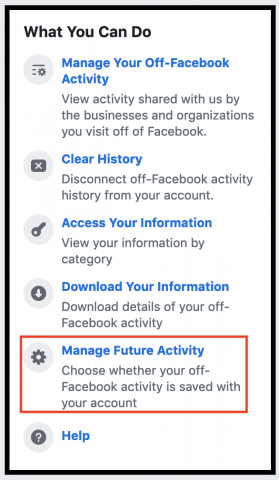
Такође прочитајте: Све што треба да знате о популарним фотографијама – функција Фацебоок-а слична Инстаграму
Може ли овај нови алат за приватност учинити ваш налог сигурнијим?
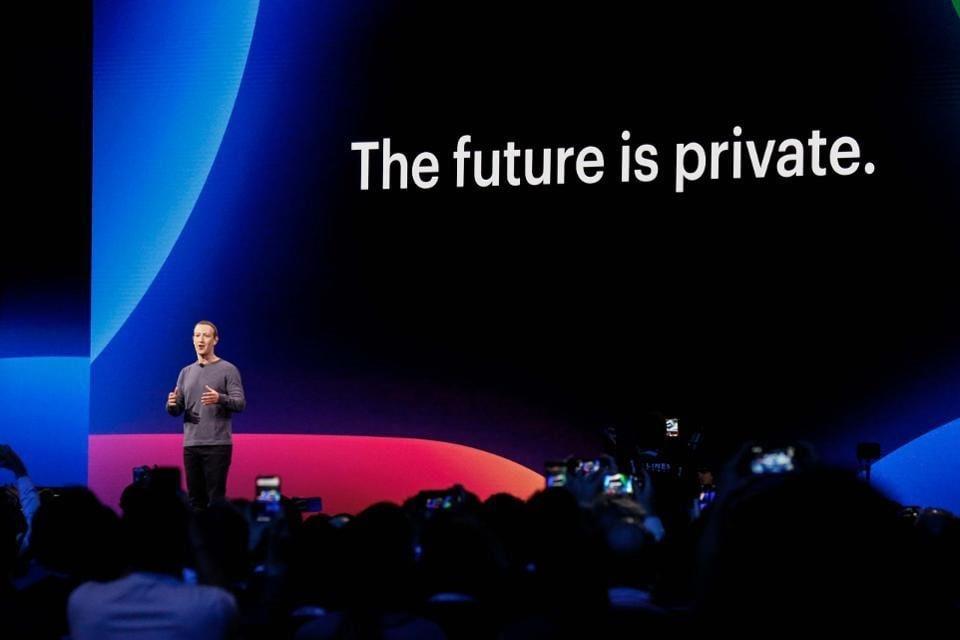
Извор слике: Форбес
Дакле, шта мислите о функцији активности ван Фејсбука? Мислите ли да је то одлична иницијатива Фацебоок-а да ваш налог учини сигурнијим? Па, да, у нашој препоруци, алат вам сигурно даје већу контролу над начином на који контролишете своје личне податке и ограничења. Дакле, ако сте чак и помало сумњичави према томе како се Фацебоок бави вашим подацима, можете максимално искористити ову алатку као додатну меру приватности за свој налог.
Такође, не заборавите да прочитате наш пост о томе како да спречите апликације трећих страна да користе ваше Фацебоок податке на иПхоне-у да би ваши подаци били безбедни на дигиталној платформи.
Pronađite detaljne korake kako da vratite svoj Instagram nalog nakon što je onemogućen.
Желите да избришете истекле пропуснице и средите Аппле новчаник? Пратите док објашњавам у овом чланку како да уклоните ставке из Аппле новчаника.
Било да сте одрасла или млада особа, можете испробати ове апликације за бојење да бисте ослободили своју креативност и смирили свој ум.
Овај водич вам показује како да решите проблем са вашим Аппле иПхоне или иПад уређајем који приказује погрешну локацију.
Погледајте како можете да омогућите и управљате Не узнемиравај на иПад-у како бисте се могли фокусирати на оно што треба да урадите. Ево корака које треба пратити.
Погледајте различите начине на које можете повећати своју тастатуру на иПад-у без апликације треће стране. Такође погледајте како се тастатура мења са апликацијом.
Да ли се суочавате са грешком иТунес не открива иПхоне или иПад на вашем Виндовс 11 рачунару? Испробајте ове проверене методе да одмах решите проблем!
Осећате да ваш иПад не ради брзо? Не можете да надоградите на најновији иПадОС? Пронађите овде знакове који говоре да морате да надоградите иПад!
Тражите кораке како да укључите аутоматско чување у програму Екцел? Прочитајте овај водич о укључивању аутоматског чувања у Екцел-у на Мац-у, Виндовс 11 и иПад-у.
Погледајте како можете да држите своје лозинке у Мицрософт Едге-у под контролом и спречите прегледач да сачува све будуће лозинке.







